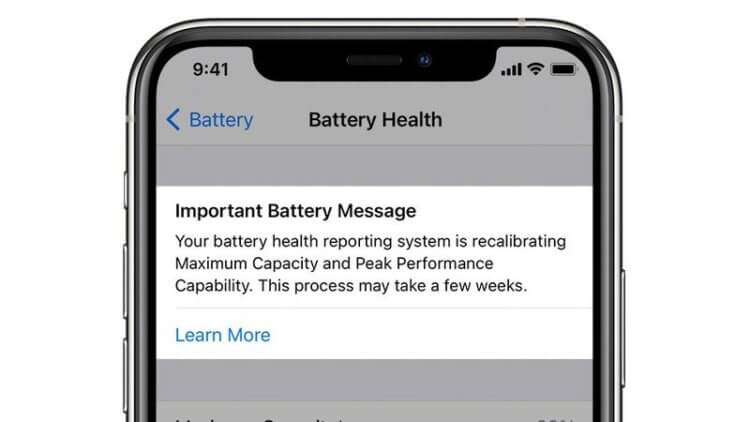- В iOS 14.5 появилась функция калибровки батареи. Зачем она нужна и что с ней делать
- Зачем нужна калибровка батареи
- Как откалибровать батарею айфона
- Лонгриды для вас
- Как правильно откалибровать аккумулятор iPhone: пошаговая инструкция
- Зачем калибровать аккумулятор iPhone
- Подготовка к калибровке батареи iPhone
- Как откалибровать аккумулятор iPhone: пошаговая инструкция
- Вывод
- Как откалибровать аккумулятор iPhone [в комплекте с iOS 14.5]
- Часть 1: Почему Вам Нужно Откалибровать Батарею iPhone
- Часть 2: Что Делать Перед Сбросом Батареи iPhone
- Выключите Режим Низкого Энергопотребления
- Уменьшить яркость экрана
- Закрыть автоматические обновления
- Отключить обновление приложений в фоне
- Выключить службы определения местоположения
- Часть 3: Как Откалибровать Батарею iPhone
- Часть 4: Лучший Совет По Устранению Проблем С Батареей iPhone
В iOS 14.5 появилась функция калибровки батареи. Зачем она нужна и что с ней делать
Калибровка аккумулятора – это один из мифов, который преследует нас уже много лет. Мало кто представляет, что это за процедура, но большинство абсолютно уверено, что она выполняется путём полной разрядки с последующей зарядкой смартфона до 100%. Якобы так батарейка «раскачивается» и задействует потайные ячейки для более эффективного накапливания энергии. Само собой, всё это полная чушь, потому что аккумуляторы наших смартфонов могут задействовать всю свою ёмкость прямо из коробки. Однако Apple почему-то решила добавить в iOS 14.5 функцию калибровки аккумуляторов.
Калибровка батареи — штука очень специфическое, и провести её самостоятельно вы бы вряд ли смогли. Но в iOS 14.5 появился специальный механизм
Калибровка аккумуляторов появилась iOS 14.5 beta 6, которая вышла вчера вечером. Это довольно нетипичная история для Apple, потому что обычно компания наполняет обновление нововведениями примерно до 3-4 беты. А тут функциональность апдейта расширили аж в шестой. Стало быть, Apple было очень нужно протестировать механизм калибровки, чтобы успеть к релизу. Но зачем он нужен и какой цели служит? Попытаемся разобраться.
Зачем нужна калибровка батареи
Батарея iPhone 11 износилась слишком быстро? Apple это поправит
Несмотря на то что калибровка аккумуляторов как таковая – по крайней мере, применительно к iPhone – существовала всегда, обычно эту процедуру выполняли сотрудники авторизованных сервисных центров. Правда, служила она не для высвобождения незадействованных ячеек.
Калибровка была нужна для того, чтобы смартфон «принял» новый компонент при замене, а операционная система смогла с ним правильно взаимодействовать, отслеживая износ и оповещая пользователя об остаточной ёмкости. Именно она-то и стала той проблемой, из-за которой Apple была вынуждена предложить калибровку самим пользователям.
Согласно официальной информации, новый механизм, который появился в iOS 14.5, необходим для повторной калибровки аккумуляторов iPhone 11, и только для них. Он как бы проведёт переоценку максимальной ёмкости батареи, которая могла рассчитываться неправильно из-за системного бага, появившегося в одном из предыдущих обновлений.
Этот баг провоцировал стремительную разрядку аккумулятора, самопроизвольные перезагрузки и занижал производительность iPhone 11, даже если остаточная ёмкость аккумулятора по факту была ещё на довольно высоком уровне. Поэтому было решено предложить пользователям механизм калибровки, чтобы провести аудит старения батарейки и, в случае ошибки, повысить остаточную ёмкость.
Как откалибровать батарею айфона
Сама процедура калибровки будет автоматической. То есть вам для проведения переоценки степени износа аккумулятора ничего делать не придётся. Однако, затронула ли вас эта процедура, можно проверить по следующему пути:
- Перейдите в «Настройки» и откройте раздел «Аккумулятор»;
- В открывшемся окне выберите вкладку «Состояние батареи»;
Вот такое сообщение вы должны увидеть, если аккумулятору вашего iPhone требуется калибровка
- Если на экране появится уведомление о проведении калибровки, значит, ваш смартфон подпадает под новую инициативу Apple;
- Продолжайте пользоваться им как и раньше, и через некоторое время батарея откалибруется.
Если вы получили уведомление о необходимости проведения калибровки, можете не смотреть на остаточную ёмкость аккумулятора – она наверняка рассчитана неверно. Однако после завершения процедуры, которая может занять до нескольких недель, вы гарантированно получите правильные цифры.
Калибровка происходит в автоматическом режиме в процессе зарядки и разрядки смартфона. За это время алгоритмы изучат, как долго аппарат живёт от одной зарядки, как долго заряжается и рассчитают степень износа аккумулятора. В результате некоторые устройства могут даже вернуться к исходной производительности, поскольку вычислительная мощность части из них была урезана из-за ошибочного восприятия алгоритмами реальной степени износа.
Новости, статьи и анонсы публикаций
Свободное общение и обсуждение материалов
Лонгриды для вас
Технология 120 Гц на MacBook Pro 2021 реализована не совсем стандартным образом. Ноутбук сам будет определять, что происходит на экране и подстраиваться под конкретно ваши задачи. Но дело в том, что пока дисплей новых устройств не адаптируется совсем.
Высокая цена оригинальных аксессуаров Apple с лихвой компенсируется наличием супер-дешёвых аналогов. Предлагаем вашему вниманию подборку периферии для iPhone по самым выгодным ценам: чехлы, зарядки, внешние аккумуляторы и многое другое
Огромное количество приложений, виджеты, папки, стопки. Красиво и удобно расставить иконки в iPhone не такая простая задача, как может показаться. Но следуя некоторым правилам экран вашего телефона будет всегда в полном порядке.
Источник
Как правильно откалибровать аккумулятор iPhone: пошаговая инструкция
Дата: 6 июня 2019 | Обновлено: 6 июня 2019 | Автор: Moblie-man
Если вы являетесь обладателем современного смартфона, а так, скорее всего, и есть, вы наверняка замечали, что со временем использования своего «маленького помощника», он постепенно начинает держать заряд всё хуже и хуже. Дело в том, что любой аккумулятор имеет свойство изнашиваться, однако если говорить о литий-полимерных батареях, их можно откалибровать, чем заняться можно даже дома. Коротко расскажу, как откалибровать аккумулятор своего iPhone, тем самым продлив срок его службы.
Зачем калибровать аккумулятор iPhone
Начну я, пожалуй, с того, зачем вообще следует задумываться о калибровке батарейки телефона. Сразу скажу, что ничего сложного в данной процедуре нет, и выполнить её корректно сможет даже такой пользователь, которого нельзя назвать уверенным юзером ПК и современной электроники. Регулировка заряда может быть полезна в нескольких случаях:
p, blockquote 3,0,0,0,0 —>
- В случае заметного снижения времени автономной работы смартфона;
- При покупке БУ-устройства «с рук»;
- При заказе восстановленного (refurbished) iPhoneи «разгоне» объема его аккумулятора;
- В случае некорректного отображения уровня заряда на старых и новых устройствах;
- При необходимости увеличить максимальную ёмкость батарейки.
Впрочем, выполнить процедуру калибровки заряда девайса можно и в других случаях, важно лишь понимать, что делать это чересчур часто не следует.
p, blockquote 4,1,0,0,0 —>
Подготовка к калибровке батареи iPhone
Как и в случае с большинством других более-менее серьезных манипуляций со смартфонами Apple, перед непосредственной настройкой необходимо выполнить процедуру подготовки. Она не займет много времени и усилий, и пренебрегать ею ни в коем случае не рекомендую. Делается это с целью корректной работы смартфона в процессе настройки, чтобы он не выключался раньше времени, а ожидание и реальность впоследствии калибровки были прямо пропорциональными. Чтобы всё прошло «как по маслу» необходимо сделать следующее:
p, blockquote 5,0,0,0,0 —>
- Отключить геолокацию (отслеживания местоположения устройства). Сделать это можно открыв меню «Настройки» → «Конфиденциальность» → «Службы геолокации»;
- Отключить функции обновления контента, находящегося в памяти телефона. Соответствующий переключатель нужно выключить пройдя в «Настройки» → «Основные» → «Обновление контента»;
- Отключить автоматические загрузки в «Настройки» → «iTunes и App Store» (выключаем все пункты);
- Дополнительно нужно снизить яркости дисплея до минимума – сделать это можно в меню «шторки», выезжающей при свайпе снизу на Айфонах до 10-го поколения, и выезжающей сверху – на X и более новых версиях смартфонов.
Как откалибровать аккумулятор iPhone: пошаговая инструкция
Выполнив подготовку, можно приступать к непосредственной регулировке аппарата. Вы, вероятно, уже догадались, что речь пойдет о процессе полного разряда смартфона. И здесь может возникнуть вопрос о том, зачем было готовиться и выключать описанные выше функции телефона, снижать яркость дисплея, ведь это лишь замедлит разрядку гаджет.
p, blockquote 6,0,0,1,0 —>
Дело в том, что это правда, однако важна не только скорость разрядки, но и «качество». В случае активного состояния описанных функций девайс разрядится быстрее, и выключится, как только «осознает», что дальнейшая работа с предоставлением полного функционала и работоспособности невозможна. Однако определенный уровень энергии все еще останется в батарее, и чтобы разрядить её максимально сильно, подход к данной процедуре как раз и требует таких действий, которые я озвучил выше на этапе подготовки.
p, blockquote 7,0,0,0,0 —>
p, blockquote 8,0,0,0,0 —>
- Полностью разряжаем смартфон. Разумеется, делать это с половиной отключенных функций будет достаточно скучно, поэтому можно несколько ускориться, запустив видеоролик в высоком качестве и установив уровень громкости на максимум. Можно также поиграть в видеоигры, насладиться музыкой через динамики и т.п. С другой стороны, можете просто пользоваться смартфоном в качестве «звонилки», пока он не разрядится полностью.
- После разряда телефона и его автовыключения необходимо подождать пару-тройку часов. Дело в том, что зачастую девайс «уходит в OFF» с низким уровнем заряда, а не с абсолютным нулем. Это все реализовано на уровне производителя с целью сохранения данных приложений и т.д. Таким образом, если выключенный смартфон просто полежит без дела в течение нескольких часов, он разрядится полностью. Оптимальным решением станет оставить телефон в выключенном состоянии на всю ночь, что сможет практически на 100% гарантировать его полный разряд.
- Включите смартфон и оставьте заряжаться. На зарядку устройство следует ставить с использованием оригинального шнура и зарядного устройства. Откажитесь от зарядки через USB-порты компьютеров или с помощью неофициальных комплектующих. После того, как уровень заряда достигнет показателя в 100%, не отключайте шнур питания и оставьте девайс в таком состоянии еще на пару часов.
- Повторите процедуру с разрядом аккумулятора (пункты 1 и 2) еще раз, после чего вновь повторите процедуру его полного заряда.
- Включите выключенные в процессе подготовки функции, настройте комфортный уровень яркости дисплея, и продолжите использование вашего девайса в штатном режиме.
Вывод
Проведя описанную выше процедуру, вы гарантированно откалибруете емкость аккумулятора вашего iPhone. Конечно, качество результата будет зависеть напрямую от уровня износа батарейки, возраста устройства и многих других параметров, однако положительные сдвиги вы наверняка заметите. После проведения процедуры вы заметите, что емкость батареи немного выросла, а проценты заряда аккумулятора стали отображаться более корректно.
Источник
Как откалибровать аккумулятор iPhone [в комплекте с iOS 14.5]
Если вы являетесь пользователем iPhone, вы можете столкнуться с этой проблемой, когда заметите быструю разрядку батареи после установки обновлений на свой телефон. Это происходит потому, что при установке обновления система должна загружать файлы, удалять ненужные файлы, и все должно быть оптимизировано. Все это использует достаточное количество батареи, и именно поэтому мы делаем калибровку батареи. Мы здесь, чтобы рассказать вам обо всем, что связано с калибровкой батареи iPhone. Так что, если вы хотите подробно узнать об этом вопросе, оставайтесь с нами до конца!
Часть 1: Почему Вам Нужно Откалибровать Батарею iPhone
Самый важный вопрос, на который вы должны получить ответ: «Почему Вам нужно Откалибровать Батарею iPhone?» Это самое неприятное для пользователей iPhone, и именно поэтому мы всегда видим, как они жалуются на время автономной работы своего телефона. Итак, мы собрались здесь, чтобы обсудить, когда вам нужно откалибровать батарею iPhone. Ниже приведены причины; прочитайте их, чтобы узнать.
- При обновлении до iOS 14.5 батарея быстро разряжается. В это время вы должны откалибровать батарею iPhone.
- Когда вы замените старый аккумулятор, калибровка аккумулятора iPhone поможет вам.
- Калибровка аккумуляторов iPhone также помогает вам улучшить срок службы вашего телефона и поддерживать его в хорошем состоянии.
Часть 2: Что Делать Перед Сбросом Батареи iPhone
Сброс батареи iPhone, вероятно, является наиболее удобным способом калибровки батареи iPhone и поддержания батареи вашего телефона в хорошем состоянии. И прежде чем начать, вот некоторые советы, которые вы не должны забывать делать. И если вы используете их , вы можете снова пользоваться телефоном после калибровки.
Выключите Режим Низкого Энергопотребления
Для этого вам нужно нажать на меню настроек и нажать на панель батареи. Затем включите опцию «режим пониженного энергопотребления», чтобы отключить его.
Уменьшить яркость экрана
Щелкните по меню Настройки, а затем прокрутите вниз, чтобы уменьшить яркость iPhone.
Закрыть автоматические обновления
Тогда вы также должны отключить автообновления приложений. Нажмите на меню Настройки и перейдите в iTunes & App Stores > Обновить для выключения App Update.
Отключить обновление приложений в фоне
Не забудьте отключить фоновое обновление приложения перед калибровкой батареи iPhone. Щелкните меню «Настройки», а затем перейдите в «Общие». После этого нажмите «Обновление фонового приложения» и выключите его.
Выключить службы определения местоположения
Наконец, вам нужно отключить службу определения местоположения вашего устройства. Перейдите в приложение «Настройки», нажмите «Конфиденциальность» & gt; Сервисы определения местоположения. Затем нажмите кнопку, чтобы отключить службы определения местоположения для всех приложений.
Часть 3: Как Откалибровать Батарею iPhone
Теперь, когда вы хорошо подготовились, мы подошли к основной части этой статьи: как откалибровать аккумулятор iPhone. Это просто и легко, выполнив 3 шага ниже:
- Сначала посадите аккумулятор iPhone, просматривая видео или делая другие вещи, пока он не выключится автоматически. Тогда оставьте его и не используйте в течение нескольких часов.
- Затем зарядите свой iPhone официальным кабелем Apple. Когда он включится, смахните его и продолжайте заряжать в течение нескольких часов.
- Не подключайте кабель. И включите телефон, а затем принудительно перезагрузите его в состоянии зарядки. Последний шаг заключается в том, что вы можете включить функции, упомянутые в последней части, чтобы нормально использовать свой телефон.
Часть 4: Лучший Совет По Устранению Проблем С Батареей iPhone
Иногда следующие решения, упомянутые выше, работают не для всех. Если после калибровки аккумулятора iPhone вы все еще сталкиваетесь с проблемами с батареей, например быстрая разрядка , с помощью программы под названием Tenorshare ReiBoot. Вы сможете решить многие проблемы, связанные с управлением батареей iPhone.


Ниже приведены некоторые важные особенности этого невероятного программного обеспечения, которые убедят вас в его важности и ценности:
- С помощью этой программы вы можете решить более сотни проблем iPhone, включая Проблемы с логотипом iPhone Apple.
- Вы можете быстро войти в режим восстановления и режим DFU одним щелчком мыши.
- Вам не придется навсегда терять важные данные и файлы при ремонте устройства.
Без лишних слов, давайте разберемся с этим и научимся им пользоваться.
Прежде всего, вам необходимо скачать Tenorshare Reiboot на свой компьютер или ноутбук. Следующим шагом будет подключение вашего устройства к ноутбуку / ПК с помощью оригинального USB-кабеля Lightning. Обеспечьте стабильное соединение.
Теперь вам нужно выбрать тип ремонта, чтобы начать работу. Мы рекомендуем вам выбрать стандартный вариант ремонта для проблем с батареей iPhone без потери данных.
Теперь загрузите пакеты прошивки, чтобы начать процесс. Для загрузки потребуется время, поэтому подождите, пока это не будет сделано.
После загрузки пакета, когда прошивка будет готова, нажмите «начать стандартный ремонт», чтобы начать!
Процесс ремонта займет время, наберитесь терпения и подождите. По завершении на экране появится сообщение о завершении. Знайте, что ваша перезагрузка завершена, и не все ваши данные удалены!


Мы точно знаем, каково разочарование, когда вам приходится очень часто заряжать телефон, и хорошо понимаете, как важно иногда откалибровать аккумулятор. Поэтому мы поделились достаточным количеством методов, способов и пошаговых процедур для решения проблем. Reiboot — это универсальное программное обеспечение для восстановления системы, которое решает все проблемы, связанные с iPhone. Прошли те времена, когда вам приходилось тратить кучу денег на ремонт телефона. С помощью такого удобного инструмента, как Tenorshare ReiBoot, вы можете исправить iOS дома! Получите его сейчас и отремонтируйте свое устройство, чтобы оно выглядело как новое !.
Обновление 2021-05-25 / Обновление для Советы для iOS-устройств
Источник